Search.ask.com Toolbar
UtilitàConosciuto anche come: Search.ask.com barra degli strumenti
Ottieni una scansione gratuita e controlla se il tuo computer è infetto.
RIMUOVILO SUBITOPer utilizzare tutte le funzionalità, è necessario acquistare una licenza per Combo Cleaner. Hai a disposizione 7 giorni di prova gratuita. Combo Cleaner è di proprietà ed è gestito da RCS LT, società madre di PCRisk.
Ask Toolbar - come rimuovere il reindirizzamento del browser a search.ask.com?
Cosa è Search.ask.com?
Ask Toolbar è un browser add-on che promette di migliorare l'esperienza di navigazione degli utenti di Internet con l'aggiunta di collegamenti rapidi ai social network, stazioni radio, previsioni meteo, notizie ecc. Questa barra degli strumenti del browser è sviluppata da una società legittima (un motore di ricerca) e non è un virus o malware. Il lato negativo di questo browser add-on è il fatto che esso altera le impostazioni del browser Internet dell'utente - cambia l'home page in ask.com e il motore di ricerca predefinito in search.ask.com. Si noti che nella maggior parte dei casi questi cambiamenti possono essere scelti durante la procedura di installazione di questa barra degli strumenti, tuttavia molti utenti non prestano attenzione alle fasi di installazione e quindi finiscono per avere delle modifiche non desiderate apportate al proprio browser Internet (Internet Explorer, Google Chrome, Mozilla Firefox).
Gli utenti devono essere consapevoli di un popolare metodo di distribuzione del software chiamato bundling - molti siti di download e sviluppatori freeware stanno usando questo metodo per monetizzare i propri download. Gli utenti di Internet dovrebbero essere molto attenti durante il download e l'installazione di software scaricati da Internet gratuitamente - al fine di evitare l'installazione di adware o di barre degli strumenti indesiderate del browser si dovrebbe sempre scegliere l'opzione "Installazione personalizzata" durante l'installazione del software - siate sicuri di non consentire eventuali modifiche da apportare alle impostazioni del browser Internet. Ask Toolbar è un programma potenzialmente indesiderato che, se installato involontariamente si raccomanda di rimuoverlo.
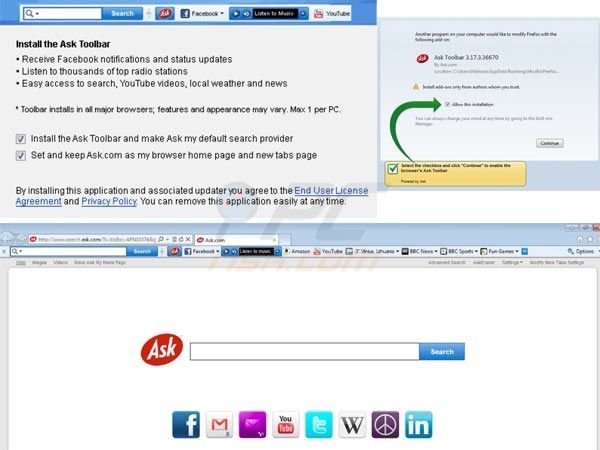
Ask Toolbar può creare problemi di reindirizzamento e può essere una causa di rallentamento delle prestazioni del browser Internet; se pensate che questa barra degli strumenti sia stata installata sul vostro browser internet senza il vostro consenso è necessario utilizzare la guida di rimozione fornita per eliminarla.
Si noti che alcuni siti di download non legittimi utilizzano installatori silenziosi e possono installare Ask Toolbar senza chiedere il vostro permesso. Il modo migliore per evitare toolbar indesiderati bisogna scaricare i software da fonti legittime, prestando particolare attenzione alle fasi di installazione.
Rimozione automatica istantanea dei malware:
La rimozione manuale delle minacce potrebbe essere un processo lungo e complicato che richiede competenze informatiche avanzate. Combo Cleaner è uno strumento professionale per la rimozione automatica del malware consigliato per eliminare il malware. Scaricalo cliccando il pulsante qui sotto:
SCARICA Combo CleanerScaricando qualsiasi software elencato in questo sito, accetti le nostre Condizioni di Privacy e le Condizioni di utilizzo. Per utilizzare tutte le funzionalità, è necessario acquistare una licenza per Combo Cleaner. Hai a disposizione 7 giorni di prova gratuita. Combo Cleaner è di proprietà ed è gestito da RCS LT, società madre di PCRisk.
Menu rapido:
- Cosa è Search.ask.com?
- STEP 1. Rimuovere Ask Toolbar e Ask Toolbar Updater attraverso il pannello di controllo.
- STEP 2. Rimuovere Search.ask.com da Internet Explorer.
- STEP 3. Rimuovere Search.ask.com da Google Chrome.
- STEP 4. Rimuovere Search.ask.com da Mozilla Firefox.
- STEP 5. Rimuovere Search.ask.com da Safari.
- STEP 6. Rimuovere le estensioni canaglia da Microsoft Edge.
Ask Toolbar rimozione:
Windows 10:

Pulsante destro del mouse nell'angolo in basso a sinistra dello schermo, nel menu di accesso rapido selezionare Pannello di controllo. Nella finestra aperta scegliere Disinstalla un programma.
Windows 7:

Fare clic su Start ("Windows Logo" nell'angolo in basso a sinistra del desktop), scegli Pannello di controllo. Individuare Programmi e fare clic su Disinstalla un programma.
macOS (OSX):

Fare clic su Finder, nella finestra aperta selezionare Applicazioni. Trascinare l'applicazione dalla cartella Applicazioni nel Cestino (che si trova nella Dock), quindi fare clic con il tasto destro sull'icona del Cestino e selezionare Svuota cestino.

Nella finestra di disinstallazione dei programmi, cercare "Ask Toolbar e Ask Toolbar Updater", selezionare questa voce e fare clic su "Disinstalla" o "Rimuovi".
Dopo la disinstallazione di Ask Toolbar che provoca il reindirizzamento del browser su ask.com e search.ask.com, eseguire la scansione del computer alla ricerca di eventuali componenti indesiderati.
Rimuovere tutte le voci che questo programma rileva per assicurarsi che il PC sia pulito da eventuali spyware e infezioni da malware.
SCARICA il programma di rimozione per infezioni da malware
Combo Cleaner controlla se il tuo computer è infetto. Per utilizzare tutte le funzionalità, è necessario acquistare una licenza per Combo Cleaner. Hai a disposizione 7 giorni di prova gratuita. Combo Cleaner è di proprietà ed è gestito da RCS LT, società madre di PCRisk.
Ask Toolbar rimozione da Internet browsers:
 Rimuovi componenti aggiuntivi malevoli da Internet Explorer:
Rimuovi componenti aggiuntivi malevoli da Internet Explorer:
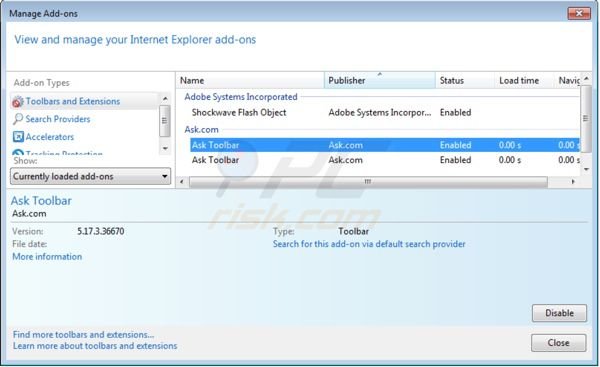
Fare clic sull'icona "ingranaggio" ![]() (nell'angolo in alto a destra di Internet Explorer) selezionare "Gestione componenti aggiuntivi". Cercare le voci relative Ask.com (Ask Toolbar) e disattivarli. Per modificare la home page da ask.com al tuo preferito: Fare clic sull'icona "ingranaggio"
(nell'angolo in alto a destra di Internet Explorer) selezionare "Gestione componenti aggiuntivi". Cercare le voci relative Ask.com (Ask Toolbar) e disattivarli. Per modificare la home page da ask.com al tuo preferito: Fare clic sull'icona "ingranaggio" ![]() (nell'angolo in alto a destra di Internet Explorer) Selezionare "Opzioni Internet", nella finestra aperta rimuovere ask.com e inserire il tuo dominio preferito che aprirà ogni volta si avvia Internet Explorer.
(nell'angolo in alto a destra di Internet Explorer) Selezionare "Opzioni Internet", nella finestra aperta rimuovere ask.com e inserire il tuo dominio preferito che aprirà ogni volta si avvia Internet Explorer.
Cambia motore di ricerca predefinito:
Fare clic sull'icona "ingranaggio" ![]() (nell'angolo in alto a destra di Internet Explorer) selezionare "Gestione componenti aggiuntivi". Nella finestra aperta selezionare "Cerca Provider", impostare "Google", "Bing" o qualsiasi altro motore di ricerca preferito come predefinita e quindi rimuovere "Ask Search".
(nell'angolo in alto a destra di Internet Explorer) selezionare "Gestione componenti aggiuntivi". Nella finestra aperta selezionare "Cerca Provider", impostare "Google", "Bing" o qualsiasi altro motore di ricerca preferito come predefinita e quindi rimuovere "Ask Search".
Metodo opzionale:
Se continui ad avere problemi con la rimozione di search.ask.com barra degli strumenti, ripristinare le impostazioni di Internet Explorer di default.
Windows XP: Fare clic su Start, fare clic su Esegui, nel tipo di finestra inetcpl.cpl ha aperto Nella finestra aperta fare clic sulla scheda Avanzate, quindi fare clic su Ripristina.

Windows Vista e Windows 7: Fare clic sul logo di Windows, nella casella Tipo di ricerca start inetcpl.cpl e fare clic su Inserisci. Nella finestra aperta fare clic sulla scheda Avanzate, quindi fare clic su Ripristina.

Windows 8: Aprire Internet Explorer e fare clic sull'icona ingranaggio. Selezionare Opzioni Internet. Nella finestra aperta, selezionare la scheda Avanzate e fare clic sul pulsante Reset.

Nella finestra aperta, selezionare la scheda Avanzate

Fare clic sul pulsante Reset.

Confermare che si desidera ripristinare le impostazioni di Internet Explorer di default facendo clic sul pulsante Reset.

 Rimuovi estensioni dannose da Google Chrome:
Rimuovi estensioni dannose da Google Chrome:
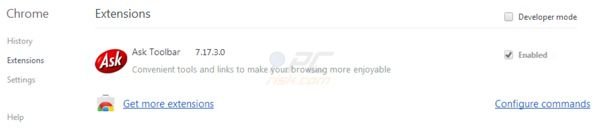
Fare clic sull'icona del menu Chrome ![]() (nell'angolo in alto a destra di Google Chrome) selezionare "Strumenti" e cliccare su "Estensioni". Individuare "Ask Toolbar" selezionarla e fare clic su un cestino. Per modificare la tua home page fromqvo6.com in quella preferita - fare clic sull'icona del menu Chrome
(nell'angolo in alto a destra di Google Chrome) selezionare "Strumenti" e cliccare su "Estensioni". Individuare "Ask Toolbar" selezionarla e fare clic su un cestino. Per modificare la tua home page fromqvo6.com in quella preferita - fare clic sull'icona del menu Chrome ![]() (nell'angolo in alto a destra di Google Chrome) selezionare "Impostazioni". In "avvio" seziona e clicca "impostazione pagina", passa il mouse sopra qvo6.com e fare clic sul simbolo x. Ora è possibile aggiungere il tuo sito web preferito come pagina iniziale.
(nell'angolo in alto a destra di Google Chrome) selezionare "Impostazioni". In "avvio" seziona e clicca "impostazione pagina", passa il mouse sopra qvo6.com e fare clic sul simbolo x. Ora è possibile aggiungere il tuo sito web preferito come pagina iniziale.
Cambia motore di ricerca predefinito:
Per cambiare il tuo motore di ricerca predefinito in Google Chrome: Fare clic sull'icona del menu Chrome ![]() (nell'angolo in alto a destra di Google Chrome) selezionare "Impostazioni", nella sezione "Cerca" fai clic su "Gestisci motori di ricerca ...", rimuovere "Chiedi" (chiedere. com) e aggiungere o selezionare il vostro preferito.
(nell'angolo in alto a destra di Google Chrome) selezionare "Impostazioni", nella sezione "Cerca" fai clic su "Gestisci motori di ricerca ...", rimuovere "Chiedi" (chiedere. com) e aggiungere o selezionare il vostro preferito.
Metodo opzionale:
Se continuate ad avere problemi con la rimozione di search.ask.com barra degli strumenti, resettate le impostazioni di Google Chrome. Cliccate sull'icona menu du Chrome ![]() (nell'angolo in alto a destra di Google Chrome) e selezionate Impostazioni. Scendete fino in fondo. Cliccate sul link Avanzate….
(nell'angolo in alto a destra di Google Chrome) e selezionate Impostazioni. Scendete fino in fondo. Cliccate sul link Avanzate….

Scendete fino in fondo alla pagina e cliccate su Ripristina (Ripristina le impostazioni originali).

Nella finestra che si aprirà, confermate che volete ripristinare Google Chrome cliccando su Ripristina.

 Rimuovi plugin pericolosi da Mozilla Firefox:
Rimuovi plugin pericolosi da Mozilla Firefox:

Fai clic sul menu Firefox ![]() (nell'angolo in alto a destra della finestra principale) selezionare "Add-ons". Clicca su "Estensioni" e rimuovere "Ask Toolbar". Per reimpostare la tua home page Clicca su "Strumenti", quindi seleziona "Opzioni", nella finestra aperta rimuovere ask.com e inserisci il tuo dominio preferito.
(nell'angolo in alto a destra della finestra principale) selezionare "Add-ons". Clicca su "Estensioni" e rimuovere "Ask Toolbar". Per reimpostare la tua home page Clicca su "Strumenti", quindi seleziona "Opzioni", nella finestra aperta rimuovere ask.com e inserisci il tuo dominio preferito.
Metodo Opzionale:
Gli utenti di computer che hanno problemi con la rimozione di search.ask.com barra degli strumenti, possono ripristinare le impostazioni di Mozilla Firefox.
Apri Mozilla Firefox, in alto a destra della finestra principale fare clic sul menu Firefox, ![]() nel menu aperto fare clic sull'icona Open Menu Guida,
nel menu aperto fare clic sull'icona Open Menu Guida, ![]()

Selezionare Informazioni Risoluzione dei problemi.

nella finestra aperta fare clic sul pulsante Ripristina Firefox.

Nella finestra aperta confermare che si desidera ripristinare le impostazioni di Mozilla Firefox predefinite facendo clic sul pulsante Reset.

 Rimuovi estensioni malevole da Safari:
Rimuovi estensioni malevole da Safari:

Assicurati che il tuo browser Safari sia attivo e fai clic sul menu Safari, quindi selezionare Preferenze ...

Nella finestra delle preferenze selezionare la scheda Estensioni. Cercare eventuali estensioni sospette recentemente installate e disinstallarle.

Nella finestra delle preferenze selezionare la scheda Generale e fare in modo che la tua home page sia impostata su un URL preferito, se alterato da un dirottatore del browser - cambiarlo.

Nella finestra delle preferenze selezionare Ricerca e assicurarsi che il motore di ricerca Internet preferito sia selezionato.
Metodo opzionale:
Assicurati che il tuo browser Safari sia attivo e clicca sul menu Safari. Dal menu a discesa selezionare Cancella cronologia e dati Sito...

Nella finestra aperta selezionare tutta la cronologia e fare clic sul pulsante Cancella cronologia.

 Rimuovi estensioni dannose da Microsoft Edge:
Rimuovi estensioni dannose da Microsoft Edge:

Fai clic sull'icona del menu Edge ![]() (nell'angolo in alto a destra di Microsoft Edge), seleziona "Estensioni". Individua eventuali componenti aggiuntivi sospetti installati di recente e rimuovili.
(nell'angolo in alto a destra di Microsoft Edge), seleziona "Estensioni". Individua eventuali componenti aggiuntivi sospetti installati di recente e rimuovili.
Modifica la tua home page e le nuove impostazioni di ogni scheda:

Fai clic selezionato dal menu Edge ![]() (nell'angolo in alto a destra di Microsoft Edge), seleziona "Impostazioni". Nella sezione "All'avvio" cerca il nome del browser hijacker e fai clic su "Disabilita".
(nell'angolo in alto a destra di Microsoft Edge), seleziona "Impostazioni". Nella sezione "All'avvio" cerca il nome del browser hijacker e fai clic su "Disabilita".
Modifica il tuo motore di ricerca Internet predefinito:

Per modificare il motore di ricerca predefinito in Microsoft Edge: Fai clic sull'icona del menu Edge ![]() (nell'angolo in alto a destra di Microsoft Edge), seleziona "Privacy e servizi", scorri fino alla fine della pagina e seleziona "Barra degli indirizzi". Nella sezione "Motori di ricerca utilizzati nella barra degli indirizzi" cerca il nome del motore di ricerca Internet indesiderato, quando si trova fare clic sul pulsante "Disabilita" vicino ad esso. In alternativa è possibile fare clic su "Gestisci motori di ricerca", nel menu aperto cercare un motore di ricerca Internet indesiderato. Fai clic sull'icona a puzzle
(nell'angolo in alto a destra di Microsoft Edge), seleziona "Privacy e servizi", scorri fino alla fine della pagina e seleziona "Barra degli indirizzi". Nella sezione "Motori di ricerca utilizzati nella barra degli indirizzi" cerca il nome del motore di ricerca Internet indesiderato, quando si trova fare clic sul pulsante "Disabilita" vicino ad esso. In alternativa è possibile fare clic su "Gestisci motori di ricerca", nel menu aperto cercare un motore di ricerca Internet indesiderato. Fai clic sull'icona a puzzle ![]() vicino ad esso e selezionare "Disabilita".
vicino ad esso e selezionare "Disabilita".
Metodo opzionale:
Se i problemi con la rimozione di search.ask.com barra degli strumenti persistono, ripristinare le impostazioni del browser Microsoft Edge. Fai clic sull'icona del menu Edge ![]() (nell'angolo in alto a destra di Microsoft Edge) e selezionare Impostazioni.
(nell'angolo in alto a destra di Microsoft Edge) e selezionare Impostazioni.

Nel menu delle impostazioni aperto selezionare Ripristina impostazioni.

Seleziona Ripristina le impostazioni ai loro valori predefiniti. Nella finestra aperta, confermare che si desidera ripristinare le impostazioni predefinite di Microsoft Edge facendo clic sul pulsante Ripristina.

- ISe questo non ha aiutato, segui queste alternative istruzioni che spiegano come ripristinare il browser Microsoft Edge.
Fonte: https://www.pcrisk.com/removal-guides/7113-remove-ask-toolbar-search-ask-com-homepage
Condividi:

Tomas Meskauskas
Esperto ricercatore nel campo della sicurezza, analista professionista di malware
Sono appassionato di sicurezza e tecnologia dei computer. Ho un'esperienza di oltre 10 anni di lavoro in varie aziende legate alla risoluzione di problemi tecnici del computer e alla sicurezza di Internet. Dal 2010 lavoro come autore ed editore per PCrisk. Seguimi su Twitter e LinkedIn per rimanere informato sulle ultime minacce alla sicurezza online.
Il portale di sicurezza PCrisk è offerto dalla società RCS LT.
I ricercatori nel campo della sicurezza hanno unito le forze per aiutare gli utenti di computer a conoscere le ultime minacce alla sicurezza online. Maggiori informazioni sull'azienda RCS LT.
Le nostre guide per la rimozione di malware sono gratuite. Tuttavia, se vuoi sostenerci, puoi inviarci una donazione.
DonazioneIl portale di sicurezza PCrisk è offerto dalla società RCS LT.
I ricercatori nel campo della sicurezza hanno unito le forze per aiutare gli utenti di computer a conoscere le ultime minacce alla sicurezza online. Maggiori informazioni sull'azienda RCS LT.
Le nostre guide per la rimozione di malware sono gratuite. Tuttavia, se vuoi sostenerci, puoi inviarci una donazione.
Donazione
▼ Mostra Discussione